-
Bereitstellen einer NetScaler ADC VPX- Instanz
-
Optimieren der Leistung von NetScaler ADC VPX auf VMware ESX, Linux KVM und Citrix Hypervisors
-
Installieren einer NetScaler ADC VPX Instanz auf einem Bare-Metal-Server
-
Installieren einer NetScaler ADC VPX-Instanz auf Citrix Hypervisor
-
Installieren einer NetScaler ADC VPX-Instanz in der VMware Cloud auf AWS
-
Installieren einer NetScaler ADC VPX-Instanz auf Microsoft Hyper-V-Servern
-
Installieren einer NetScaler ADC VPX-Instanz auf der Linux-KVM-Plattform
-
Bereitstellen einer NetScaler ADC VPX-Instanz auf AWS
-
Bereitstellen einer eigenständigen NetScaler ADC VPX-Instanz auf AWS
-
Bereitstellen eines VPX-HA-Paar in derselben AWS-Verfügbarkeitszone
-
Bereitstellen eines VPX Hochverfügbarkeitspaars mit privaten IP-Adressen in verschiedenen AWS-Zonen
-
Bereitstellen einer NetScaler ADC VPX-Instanz auf AWS Outposts
-
Konfigurieren einer NetScaler ADC VPX-Instanz für die Verwendung der SR-IOV-Netzwerkschnittstelle
-
Konfigurieren einer NetScaler ADC VPX-Instanz für die Verwendung von Enhanced Networking mit AWS ENA
-
Bereitstellen einer NetScaler ADC VPX-Instanz auf Microsoft Azure
-
Netzwerkarchitektur für NetScaler ADC VPX-Instanzen auf Microsoft Azure
-
Mehrere IP-Adressen für eine eigenständige NetScaler ADC VPX-Instanz konfigurieren
-
Hochverfügbarkeitssetup mit mehreren IP-Adressen und NICs konfigurieren
-
Hochverfügbarkeitssetup mit mehreren IP-Adressen und NICs über PowerShell-Befehle konfigurieren
-
NetScaler ADC VPX-Instanz für beschleunigte Azure-Netzwerke konfigurieren
-
HA-INC-Knoten über die Citrix Hochverfügbarkeitsvorlage mit Azure ILB konfigurieren
-
NetScaler ADC VPX-Instanz auf der Azure VMware-Lösung installieren
-
Konfigurieren von GSLB in einem Active-Standby-Hochverfügbarkeitssetup
-
Konfigurieren von Adresspools (IIP) für eine NetScaler Gateway Appliance
-
NetScaler ADC VPX-Instanz auf der Google Cloud Platform bereitstellen
-
Bereitstellung und Konfigurationen von NetScaler ADC automatisieren
-
Lösungen für Telekommunikationsdienstleister
-
Authentifizierung, Autorisierung und Überwachung des Anwendungsverkehrs
-
Wie Authentifizierung, Autorisierung und Auditing funktionieren
-
Grundkomponenten der Authentifizierung, Autorisierung und Audit-Konfiguration
-
Lokal NetScaler Gateway als Identitätsanbieter für Citrix Cloud
-
Authentifizierungs-, Autorisierungs- und Überwachungskonfiguration für häufig verwendete Protokolle
-
-
-
-
Konfigurieren von erweiterten Richtlinienausdrücken: Erste Schritte
-
Erweiterte Richtlinienausdrücke: Arbeiten mit Datumsangaben, Zeiten und Zahlen
-
Erweiterte Richtlinienausdrücke: Analysieren von HTTP-, TCP- und UDP-Daten
-
Erweiterte Richtlinienausdrücke: Analysieren von SSL-Zertifikaten
-
Erweiterte Richtlinienausdrücke: IP- und MAC-Adressen, Durchsatz, VLAN-IDs
-
Erweiterte Richtlinienausdrücke: Stream-Analytics-Funktionen
-
Zusammenfassende Beispiele für Standardsyntaxausdrücke und -richtlinien
-
Tutorial Beispiele für Standardsyntaxrichtlinien für Rewrite
-
Migration von Apache mod_rewrite-Regeln auf die Standardsyntax
-
-
-
-
-
-
-
-
Verwalten eines virtuellen Cache-Umleitungsservers
-
Statistiken für virtuelle Server zur Cache-Umleitung anzeigen
-
Aktivieren oder Deaktivieren eines virtuellen Cache-Umleitungsservers
-
Direkte Richtlinieneinschläge auf den Cache anstelle des Ursprungs
-
Verwalten von Clientverbindungen für einen virtuellen Server
-
Externe TCP-Integritätsprüfung für virtuelle UDP-Server aktivieren
-
-
Übersetzen die Ziel-IP-Adresse einer Anfrage in die Ursprungs-IP-Adresse
-
-
Unterstützung für NetScaler ADC-Konfiguration in einem Cluster
-
Verwalten des NetScaler ADC Clusters
-
Knotengruppen für gepunktete und teilweise gestreifte Konfigurationen
-
Entfernen eines Knotens aus einem Cluster, der mit Cluster-Link-Aggregation bereitgestellt wird
-
Überwachen von Fehlern bei der Befehlsausbreitung in einer Clusterbereitstellung
-
VRRP-Interface-Bindung in einem aktiven Cluster mit einem einzigen Knoten
-
-
-
Konfigurieren von NetScaler ADC als nicht-validierenden sicherheitsbewussten Stub-Resolver
-
Jumbo-Frames Unterstützung für DNS zur Handhabung von Reaktionen großer Größen
-
Zwischenspeichern von EDNS0-Client-Subnetzdaten bei einer NetScaler ADC-Appliance im Proxymodus
-
-
GSLB-Entitäten einzeln konfigurieren
-
Anwendungsfall: Bereitstellung einer Domänennamen-basierten Autoscale-Dienstgruppe
-
Anwendungsfall: Bereitstellung einer IP-Adressbasierten Autoscale-Dienstgruppe
-
-
-
IP-Adresse und Port eines virtuellen Servers in den Request-Header einfügen
-
Angegebene Quell-IP für die Back-End-Kommunikation verwenden
-
Quellport aus einem bestimmten Portbereich für die Back-End-Kommunikation verwenden
-
Quell-IP-Persistenz für Back-End-Kommunikation konfigurieren
-
Lokale IPv6-Linkadressen auf der Serverseite eines Load Balancing-Setups
-
Erweiterte Load Balancing-Einstellungen
-
Allmählich die Belastung eines neuen Dienstes mit virtuellem Server-Level erhöhen
-
Anwendungen vor Verkehrsspitzen auf geschützten Servern schützen
-
Bereinigung von virtuellen Server- und Dienstverbindungen ermöglichen
-
Persistenzsitzung auf TROFS-Diensten aktivieren oder deaktivieren
-
Externe TCP-Integritätsprüfung für virtuelle UDP-Server aktivieren
-
Standortdetails von der Benutzer-IP-Adresse mit der Geolocation-Datenbank abrufen
-
Quell-IP-Adresse des Clients beim Verbinden mit dem Server verwenden
-
Limit für die Anzahl der Anfragen pro Verbindung zum Server festlegen
-
Festlegen eines Schwellenwerts für die an einen Dienst gebundenen Monitore
-
Grenzwert für die Bandbreitenauslastung durch Clients festlegen
-
-
-
Lastausgleichs für häufig verwendete Protokolle konfigurieren
-
Anwendungsfall 5: DSR-Modus beim Verwenden von TOS konfigurieren
-
Anwendungsfall 6: Lastausgleich im DSR-Modus für IPv6-Netzwerke mit dem TOS-Feld konfigurieren
-
Anwendungsfall 7: Konfiguration des Lastenausgleichs im DSR-Modus mithilfe von IP Over IP
-
Anwendungsfall 8: Lastausgleich im Einarmmodus konfigurieren
-
Anwendungsfall 9: Lastausgleich im Inlinemodus konfigurieren
-
Anwendungsfall 10: Lastausgleich von Intrusion-Detection-System-Servern
-
Anwendungsfall 11: Netzwerkverkehr mit Listenrichtlinien isolieren
-
Anwendungsfall 12: Citrix Virtual Desktops für den Lastausgleich konfigurieren
-
Anwendungsfall 13: Citrix Virtual Apps für den Lastausgleich konfigurieren
-
Anwendungsfall 14: ShareFile-Assistent zum Lastausgleich Citrix ShareFile
-
Anwendungsfall 15: Layer-4-Lastausgleich auf der NetScaler ADC-Appliance konfigurieren
-
SSL-Offload und Beschleunigung
-
Unterstützung des TLSv1.3-Protokolls wie in RFC 8446 definiert
-
Unterstützungsmatrix für Serverzertifikate auf der ADC-Appliance
-
Unterstützung für Intel Coleto SSL-Chip-basierte Plattformen
-
Unterstützung für Thales Luna Network Hardwaresicherheitsmodul
-
-
-
Client-IP-Adresse in TCP-Option
-
-
CloudBridge Connector-Tunnels zwischen zwei Rechenzentren konfigurieren
-
CloudBridge Connector zwischen Datacenter und AWS Cloud konfigurieren
-
CloudBridge Connector Tunnels zwischen einem Rechenzentrum und Azure Cloud konfigurieren
-
CloudBridge Connector Tunnels zwischen Datacenter und SoftLayer Enterprise Cloud konfigurieren
-
-
Konfigurationsdateien in einem Hochverfügbarkeitssetup synchronisieren
-
Hochverfügbarkeitsknoten in verschiedenen Subnetzen konfigurieren
-
Beschränken von Failovers, die durch Routenmonitore im Nicht-INC-Modus verursacht werden
-
HA-Heartbeat-Meldungen auf einer NetScaler ADC-Appliance verwalten
-
NetScaler ADC in einem Hochverfügbarkeitssetup entfernen und ersetzen
This content has been machine translated dynamically.
Dieser Inhalt ist eine maschinelle Übersetzung, die dynamisch erstellt wurde. (Haftungsausschluss)
Cet article a été traduit automatiquement de manière dynamique. (Clause de non responsabilité)
Este artículo lo ha traducido una máquina de forma dinámica. (Aviso legal)
此内容已经过机器动态翻译。 放弃
このコンテンツは動的に機械翻訳されています。免責事項
이 콘텐츠는 동적으로 기계 번역되었습니다. 책임 부인
Este texto foi traduzido automaticamente. (Aviso legal)
Questo contenuto è stato tradotto dinamicamente con traduzione automatica.(Esclusione di responsabilità))
This article has been machine translated.
Dieser Artikel wurde maschinell übersetzt. (Haftungsausschluss)
Ce article a été traduit automatiquement. (Clause de non responsabilité)
Este artículo ha sido traducido automáticamente. (Aviso legal)
この記事は機械翻訳されています.免責事項
이 기사는 기계 번역되었습니다.책임 부인
Este artigo foi traduzido automaticamente.(Aviso legal)
这篇文章已经过机器翻译.放弃
Questo articolo è stato tradotto automaticamente.(Esclusione di responsabilità))
Translation failed!
Client-IP-Adresse in TCP-Option
Die Citrix ADC Appliance verwendet viele Möglichkeiten, um die Clientinformationen an den Back-End-Server zu senden. Eine solche Methode ist das Senden der Client-IP-Adresse in der TCP-Option des ersten Datenpakets. Die Appliance verwendet die TCP-Optionsnummer im TCP-Profil, wenn der Back-End-Server die TCP-Option verwendet, um die Client-IP-Adresse zu lesen. Die IP-Adresse wird in der TCP-Optionsnummer 28 (konfigurierbar auf dem Appliance-Dienst) übertragen. Die TCP-Optionsmethode umfasst sowohl Einfüge- als auch Weiterleitungsfunktionen beim Tragen der Client-IP-Adresse zum Back-End-Server. In der TCP-Optionskonfiguration fügt die Appliance eine TCP-Option hinzu, 28, um die Client-IP-Adresse einzufügen und an den Back-End-Server weiterzuleiten. Im Folgenden sind einige der Verwendungsszenarien für die TCP-Optionskonfiguration in einer Citrix ADC Appliance aufgeführt. Multiplexing ist deaktiviert, wenn diese Funktion für den Datenverkehr aktiviert ist, der zum TCP-Profil kommt. Wenn nsapimgr und clientip tcp-options im TCP-Profil aktiviert sind, hat clientip tcp-option Vorrang.
Hinweis:
Multiplexing ist jedoch auf der Appliance deaktiviert, wenn Client-IP-TCP-Option für den Datenverkehr aktiviert ist, der zum TCP-Profil kommt.
- Erlernen der ursprünglichen Client-IP-Adresse
- Auswählen einer Sprache für eine Website
- Liste ausgewählter IP-Adressen blockieren
Im Folgenden sind die beiden Betriebsarten:
- Einfügen. Die Appliance fügt die Clientdetails im Feld TCP-Option 28 (konfigurierbar, aber bevorzugter Wert 28) hinzu und sendet sie an den Backend-Server.
- Vorwärts. Die Appliance leitet die Clientdetails in der TCP-Option 28 weiter (konfigurierbar am Front-End des Appliance-Dienstes). Die Optionsnummer am Back-End kann jedoch basierend auf dem im Back-End konfigurierten Wert geändert werden.
Hinweis:
Bei einem virtuellen TCP oder HTTP-Server wird die TCP-Optionsnummer mit oder ohne diese Funktion im transparenten Modus weitergeleitet.
Einschränkungen
Die TCP-Option Konfigurationsfunktion wird in TFO, MultiPath TCP und HTTP2 Features nicht unterstützt.
Konfiguration der TCP-Optionen in einer Citrix ADC Appliance
Die folgenden Flussdiagramme zeigen, wie Sie die TCP-Option in den Citrix ADC Appliances für Einfüge- und Weiterleitungsvorgänge konfigurieren können.
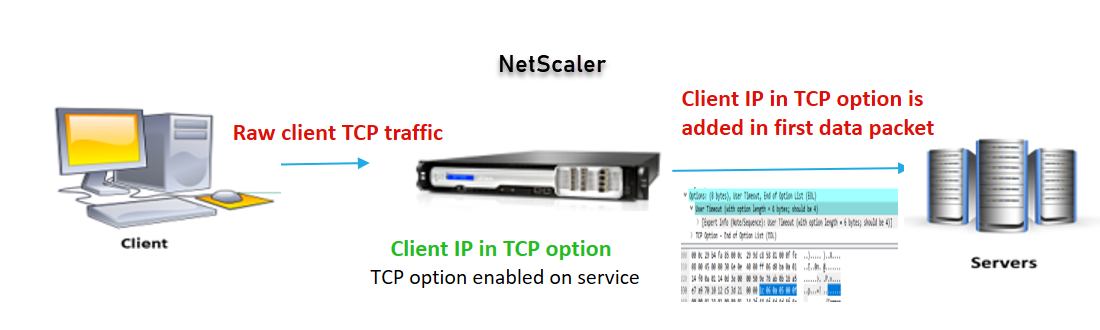
Die Komponente interagieren wie folgt:
- Ein Client sendet eine Anforderung an Citrix ADC.
-
In der Citrix ADC Appliance müssen Sie ein TCP-Profil erstellen, die TCP-Optionsfunktion aktivieren und die TCP-Optionsnummer angeben.
Hinweis: Es ist ratsam, TCP-Optionsnummer als 28 im TCP-Profil zu konfigurieren.
- Im Einfügevorgang fügt Citrix ADC die Clientdetails in die an den Dienst gebundene TCP-Option 28 ein. Die Client-Details werden dann an den Back-End-Server gesendet. Wenn der eingehende Datenverkehr HTTPS ist, wird die Client-IP-Adresse in der TCP-Option in der SSL-Client-Hallo Nachricht gesendet, die das erste Datenpaket auf TCP-Ebene ist
Vorwärtsbetrieb:
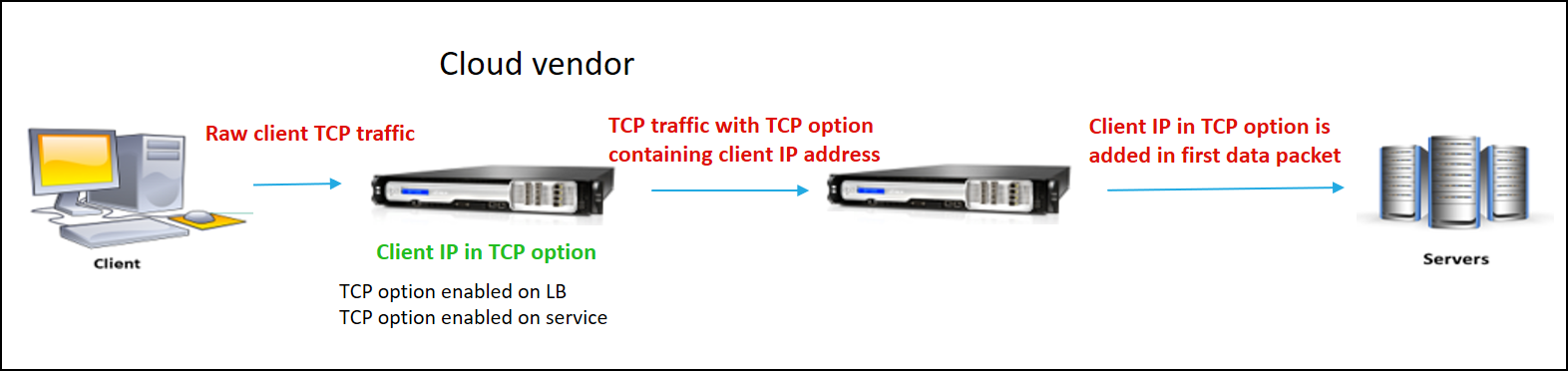
Die Komponente interagieren wie folgt:
- Ein Client sendet eine HTTP/HTTPS-Anforderung an Citrix ADC.
- Wenn es sich bei Citrix ADC Appliance um einen Weiterleitungsvorgang handelt, ist die TCP-Option für den Lastenausgleich des virtuellen Servers oder für den virtuellen Content Switching-Server aktiviert und auch für den Dienst aktiviert. Die Appliance empfängt die Clientinformationen in der im virtuellen Server angegebenen TCP-Optionsnummer und leitet sie an den Back-End-Server in der TCP-Optionsnummer (konfigurierbar im Dienst) weiter, die im ersten Datenpaket hinzugefügt wurde.
TCP-Option für den Einfügevorgang konfigurieren
Befolgen Sie die unten angeführte Vorgehensweise zum Konfigurieren der TCP-Option in Ihrer Citrix ADC Appliance.
- Fügen Sie ein TCP-Profil hinzu.
- TCP-Option für den Einfügevorgang konfigurieren
- TCP-Profil an den Dienst binden
Hinzufügen eines TCP-Profils
Geben Sie an der Eingabeaufforderung Folgendes ein:
add tcpprofile <name> -clientIpTcpOption (enabled | disabled> -clientIpTcpOptionNumber <positive_integer>
Beispiel:
add tcprofile p1
TCP-Option für den Einfügevorgang konfigurieren
Geben Sie an der Eingabeaufforderung Folgendes ein:
add tcpprofile <name> -clientIpTcpOption (enabled | disabled> -clientIpTcpOptionNumber <positive_integer>
Beispiel:
add tcpprofile p1 -clientIpTcpOption ENABLED -clientIpTcpOptionNumber 28
Service hinzufügen
Geben Sie an der Eingabeaufforderung Folgendes ein:
add service <name> <server name> <service type> <port>
Beispiel:
add service service-http1 1.1.1.1 HTTP 80
TCP-Profil an den Dienst binden
Geben Sie an der Eingabeaufforderung Folgendes ein:
set service <name> –tcpprofileName <name>
Beispiel:
set service s1 –tcpprofileName p1
Hinweis:
Die Grundkonfiguration für den Service muss beachtet werden.
TCP-Option für Weiterleitungsvorgang konfigurieren
Nach dem unten angegebenen Verfahren TCP-Option im TCP-Profil für den Weiterleitungsvorgang konfigurieren.
- TCP-Profil mit TCP-Optionsnummer hinzufügen
- TCP-Profil an den virtuellen Server binden
- TCP-Profil an den Dienst binden.
TCP-Profil mit TCP-Optionsnummer hinzufügen
Geben Sie an der Eingabeaufforderung Folgendes ein:
add tcpprofile <name> -clientIpTcpOption (enabled | disabled> -clientIpTcpOptionNumber <positive_integer>
Beispiel:
add tcpprofile p1 -clientIpTcpOption ENABLED -clientIpTcpOptionNumber 29
TCP-Profil an virtuellen Server binden (Lastenausgleich oder Content Switching)
Geben Sie an der Eingabeaufforderung Folgendes ein:
set lb vserver <name> -tcpprofileName <name>
Beispiel:
set lb vservice s1 –tcpprofileName p1
TCP-Profil an den Dienst binden
Geben Sie an der Eingabeaufforderung Folgendes ein:
set service <name> -tcpprofileName p1
Beispiel:
set service s1 -tcpprofileName p1
Konfigurieren der TCP-Option mit der Citrix ADC GUI
- Navigieren Sie zu System > Profile.
- Klicken Sie auf der Registerkarte TCP-Profil auf Hinzufügen.
-
Konfigurieren Sie auf der Seite TCP-Profil konfigurieren die folgenden Parameter: a. clientIptcpoption. TCP-Option zum Senden oder Empfangen von Client-IP-Adresse. b. clientiptcpoptionnumber. Konfigurierbare TCP-Optionsnummer, um die Client-IP-Adresse zu empfangen.

- Klicken Sie auf OK und schließen.
Teilen
Teilen
This Preview product documentation is Cloud Software Group Confidential.
You agree to hold this documentation confidential pursuant to the terms of your Cloud Software Group Beta/Tech Preview Agreement.
The development, release and timing of any features or functionality described in the Preview documentation remains at our sole discretion and are subject to change without notice or consultation.
The documentation is for informational purposes only and is not a commitment, promise or legal obligation to deliver any material, code or functionality and should not be relied upon in making Cloud Software Group product purchase decisions.
If you do not agree, select I DO NOT AGREE to exit.